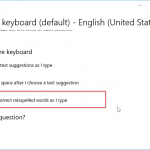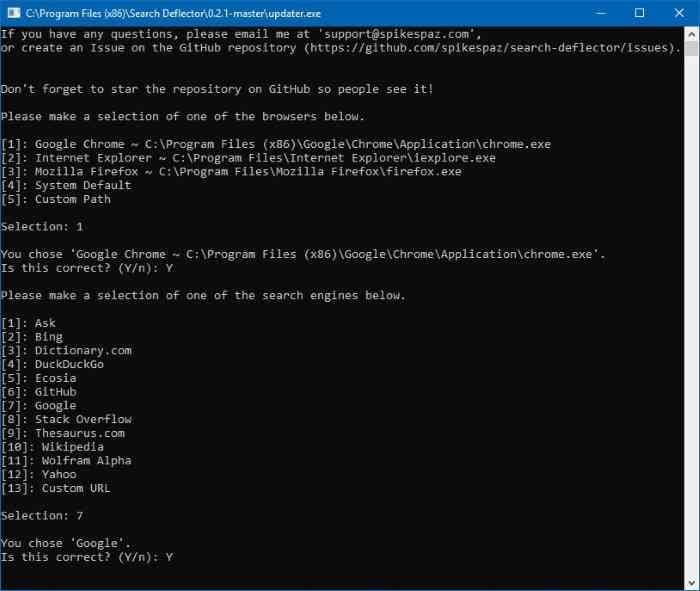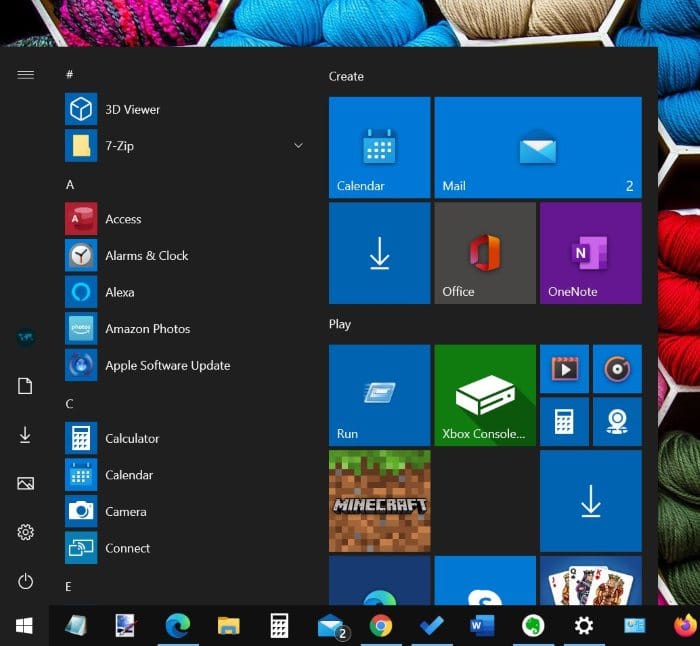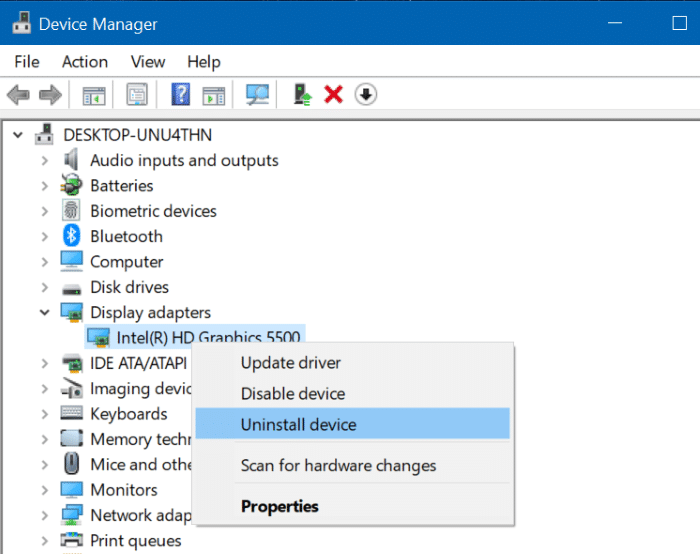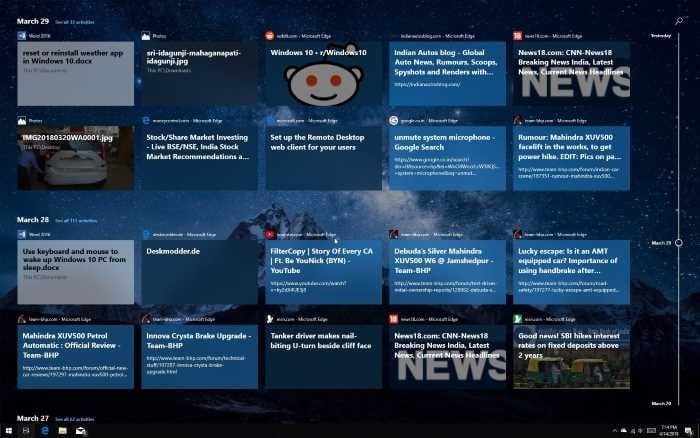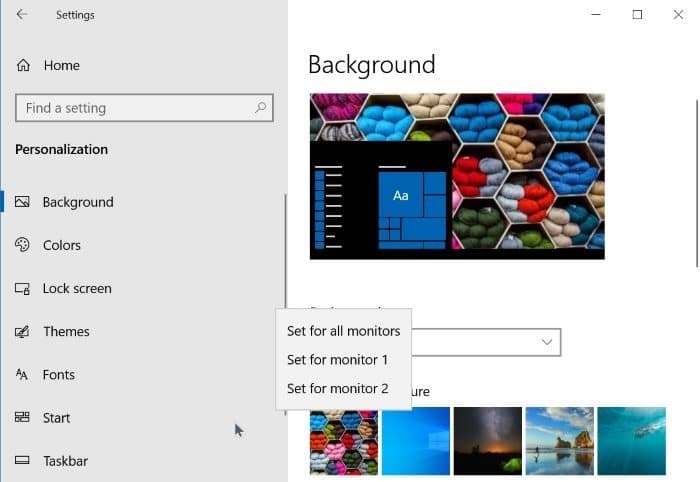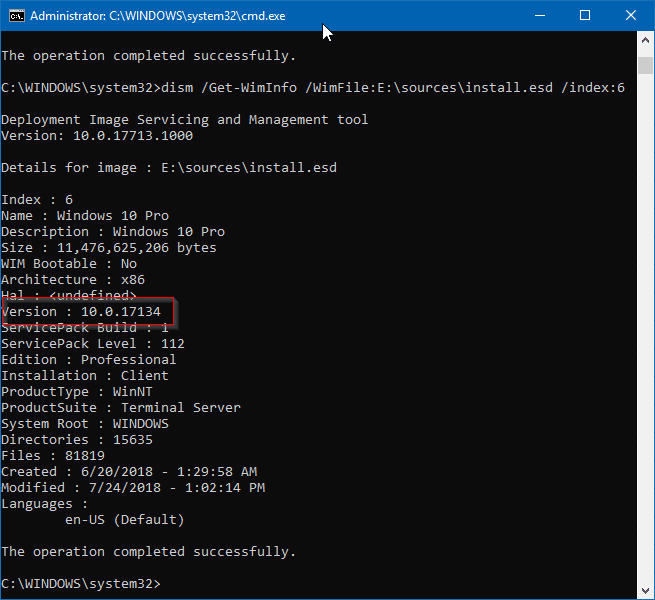Récemment, en utilisant un Mac, j’ai remarqué que macOS (Catalina) affiche le jour de la semaine dans la barre de menu en plus de l’horloge. Windows 10, en revanche, affiche la date et l’heure dans la barre des tâches. Avec les paramètres par défaut, Windows 10 n’affiche pas le jour de la semaine dans la barre des tâches.
Si vous vous sentez souvent confus quant au jour de la semaine, vous pouvez configurer Windows 10 pour afficher le jour de la semaine en plus de la date et de l’horloge.
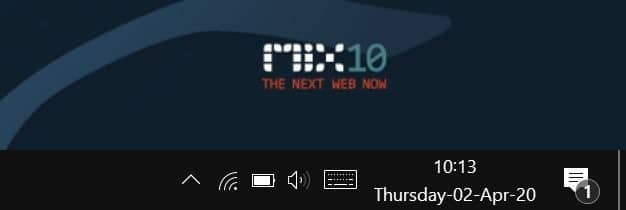
REMARQUE: La page Paramètres> Heure et langue> Région> Modifier les formats de données vous permet de choisir parmi de nombreux formats de date. Cependant, il ne propose pas le jour de la semaine, du moins dans la version actuelle 1909. Le jour de la semaine n’est affiché que lorsqu’il est sélectionné dans le panneau de configuration classique. Cependant, vous pouvez utiliser l’application Paramètres pour choisir d’autres types de formats de date et d’heure.
Afficher le jour de la semaine dans la barre des tâches de Windows 10
Suivez les instructions ci-dessous pour que la barre des tâches de Windows 10 affiche le jour de la semaine ainsi que la date et l’heure.
Étape 1: Ouvrez l’application Paramètres. Aller vers Temps et langue > Région.
Étape 2: Dans Paramètres associés cliquez sur la section Date, heure et paramètres régionaux supplémentaires connexion. Cliquez sur le lien pour ouvrir la fenêtre classique Horloge et région.
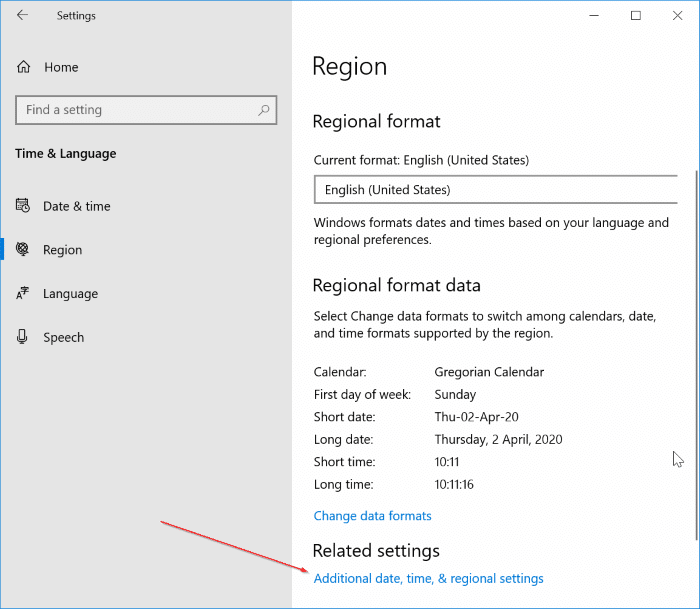
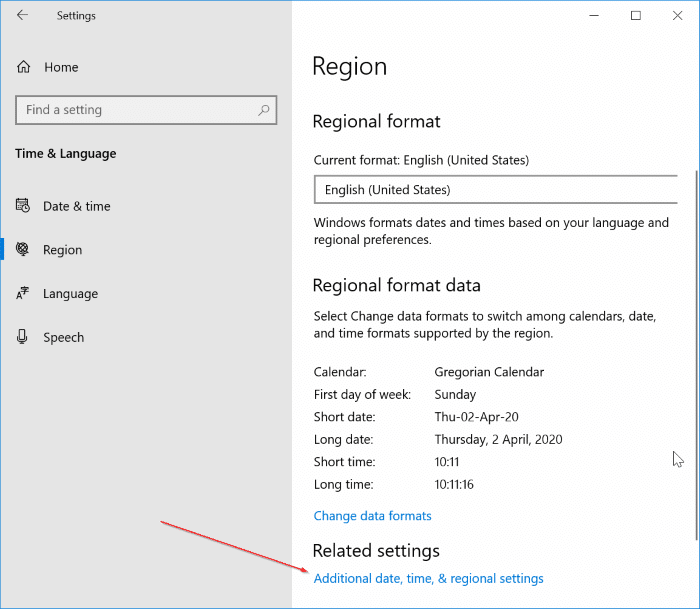
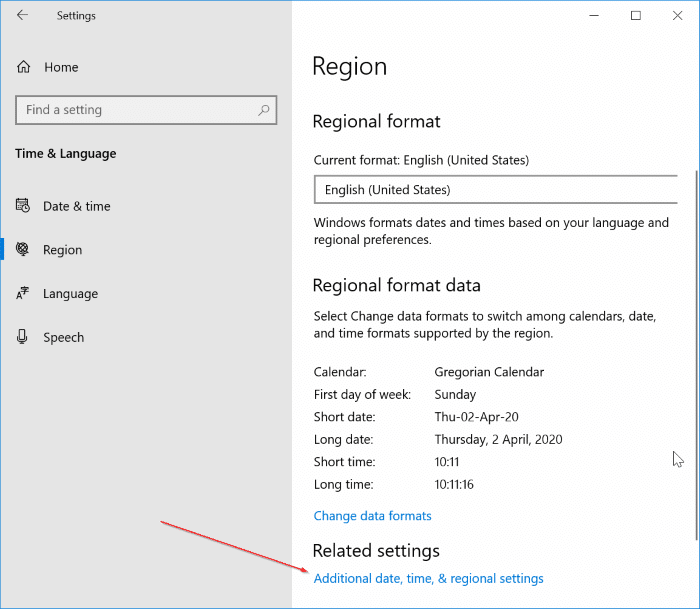
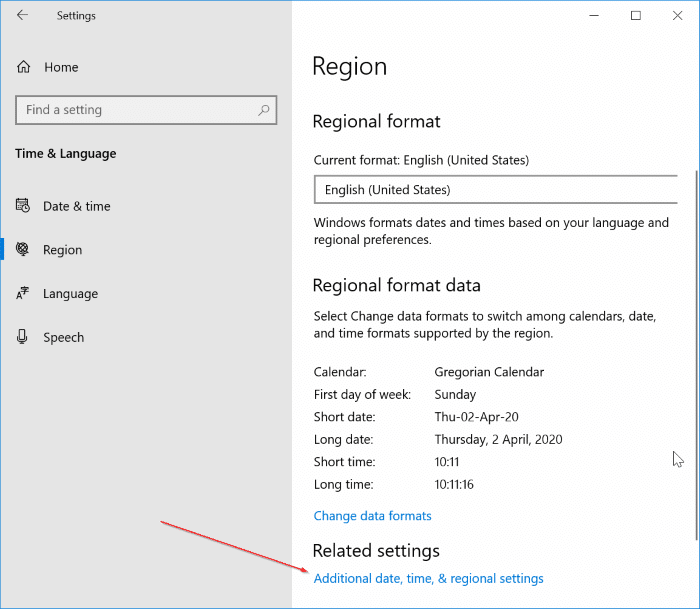
Étape 3: Ici, dans le Région section, cliquez sur Changer les formats de date, d’heure ou de nombre connexion.
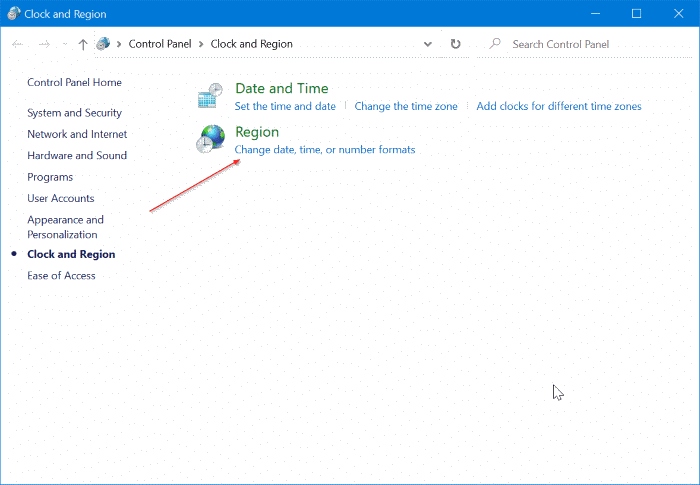
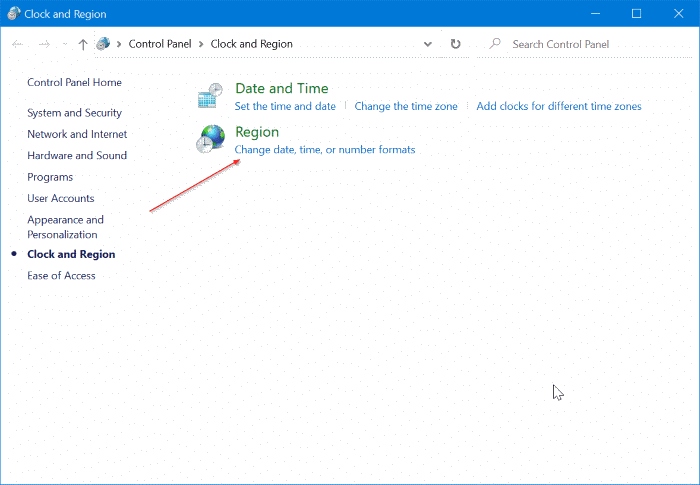
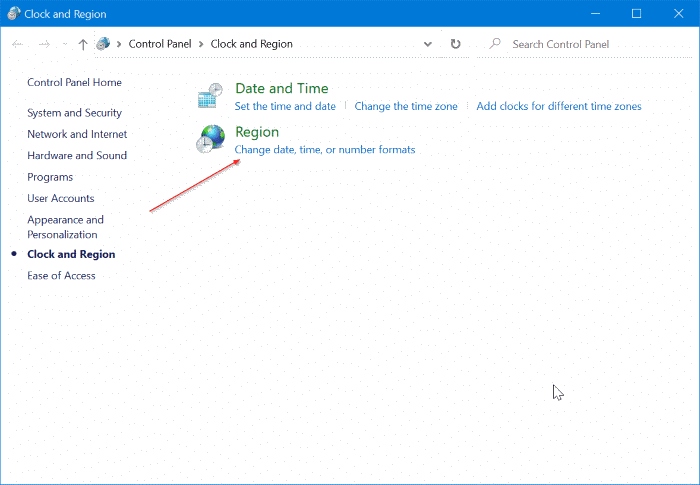
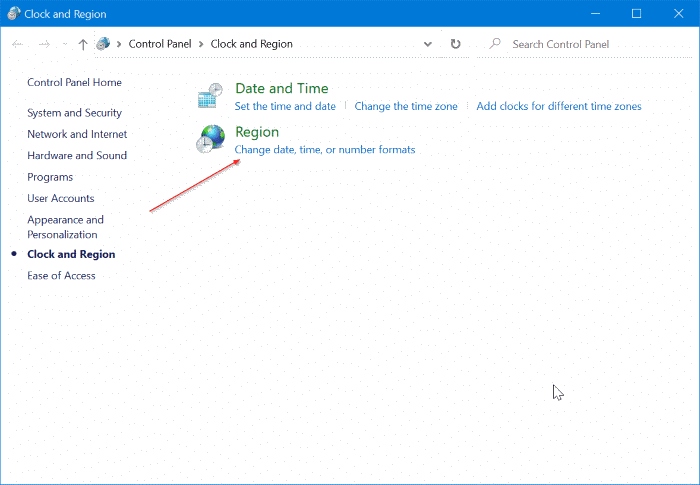
Étape 4: Sous le Formats cliquez sur l’onglet Autres réglages pour ouvrir la boîte de dialogue Personnaliser le format.
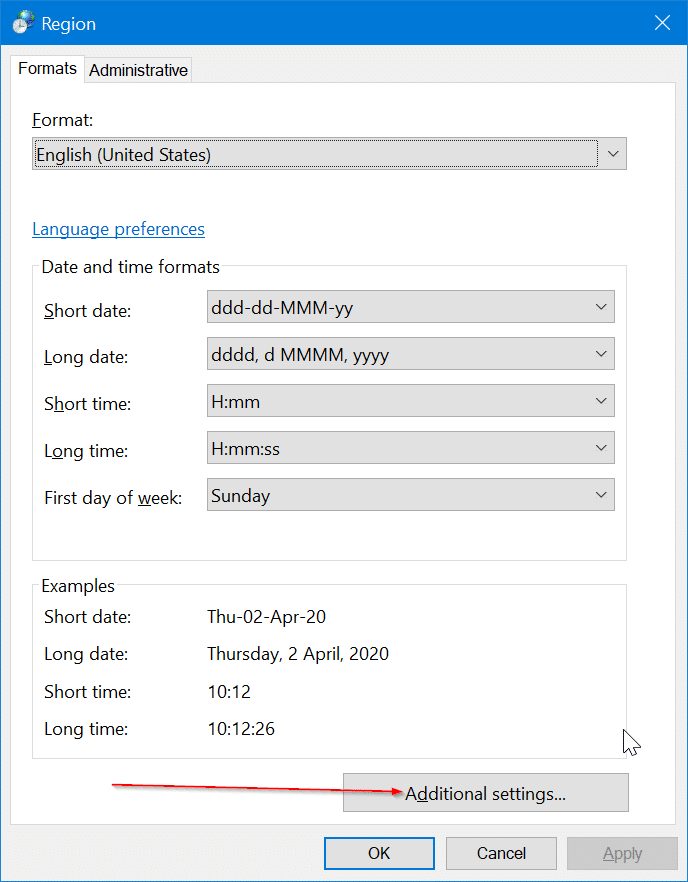
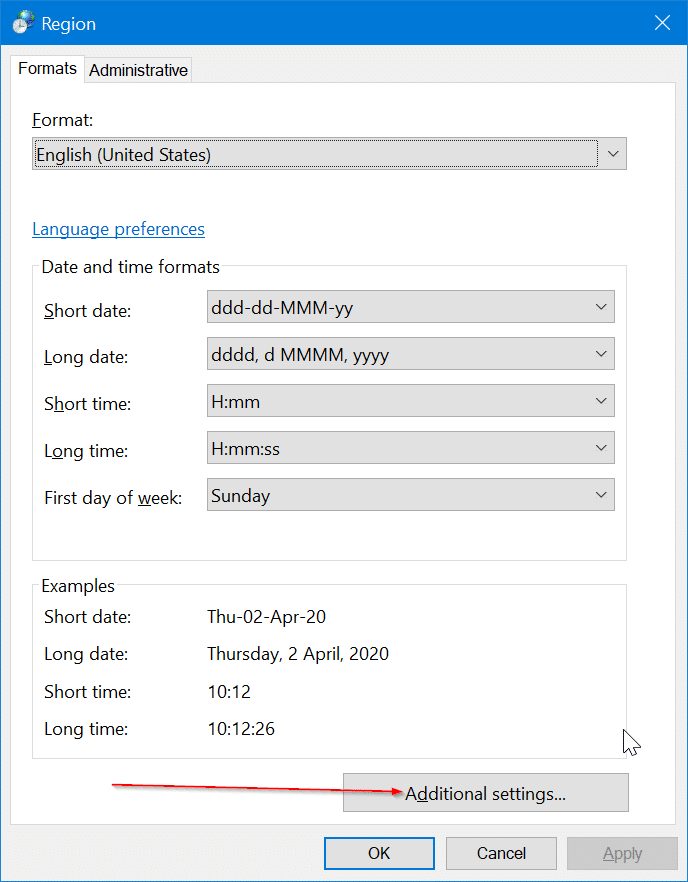
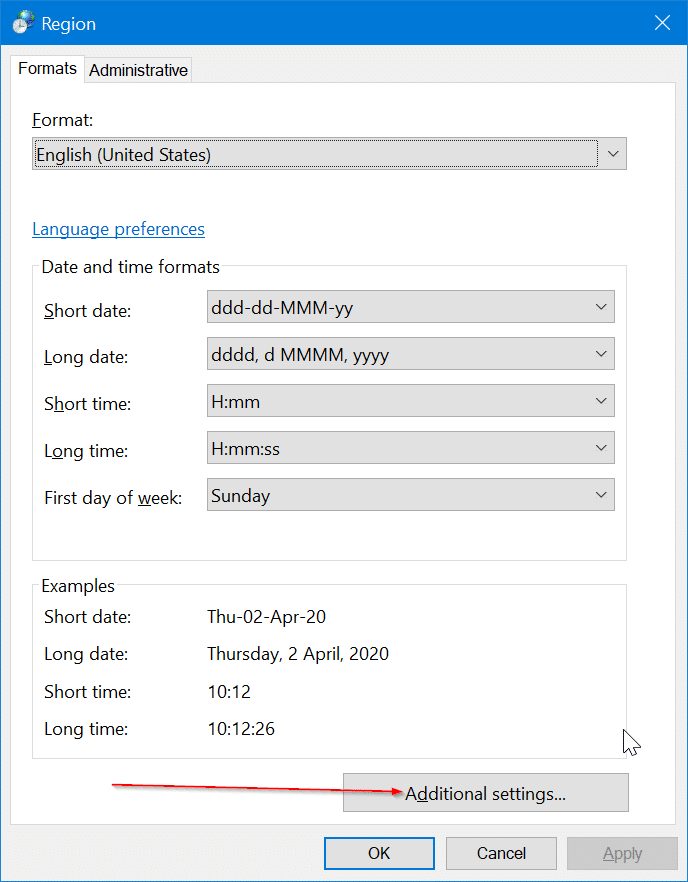
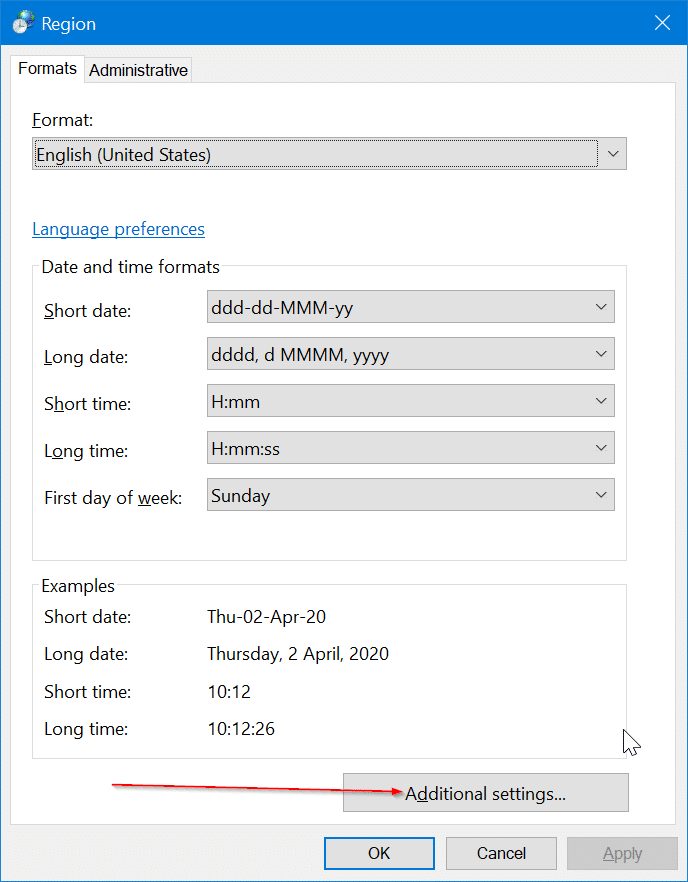
Étape 5: Passer au Date languette. Dans la section Formats de date, à côté de Rendez-vous court champ, ajouter jjj (pour le format jour court de la semaine) ou jjjj (si vous souhaitez afficher le format jour long de la semaine) au début suivi d’un tiret (reportez-vous à l’image ci-dessous). Par exemple, ajouter jjj affiche uniquement le jeu et ajoute jjjj spectacle jeudi.
Lorsque vous avez terminé, cliquez sur le fichier Postuler bouton.
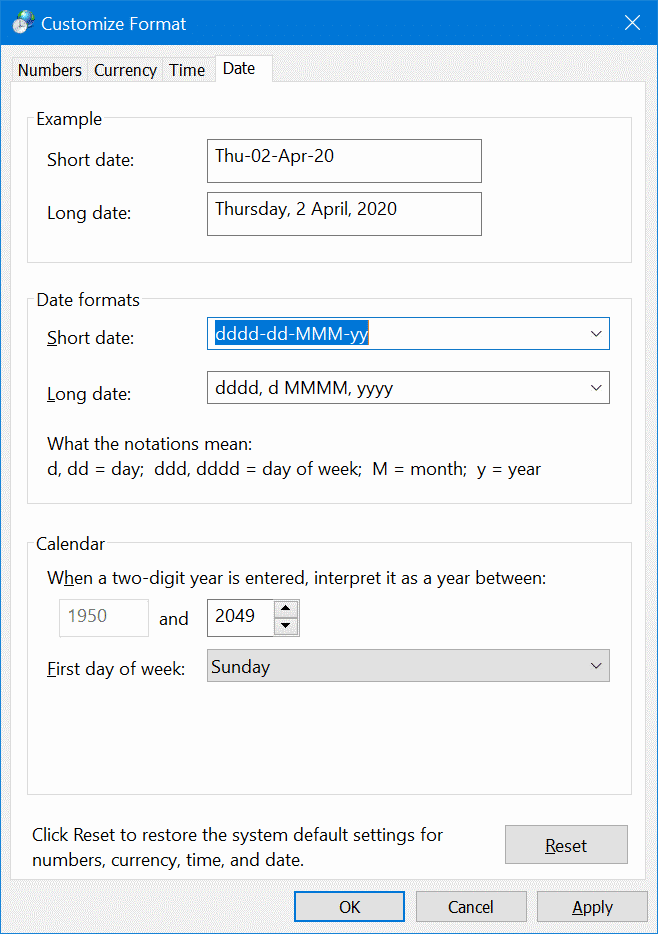
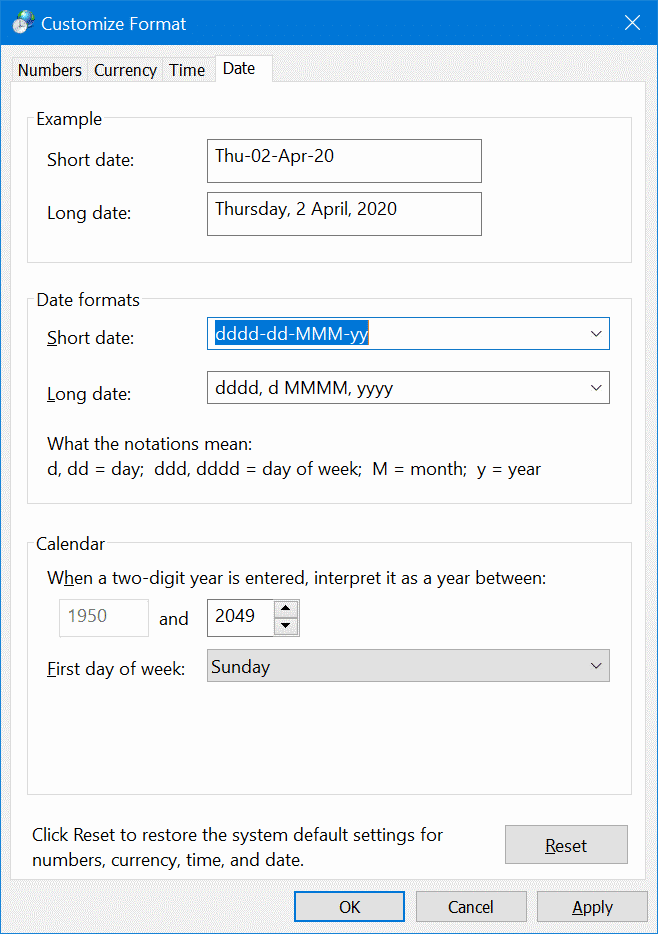
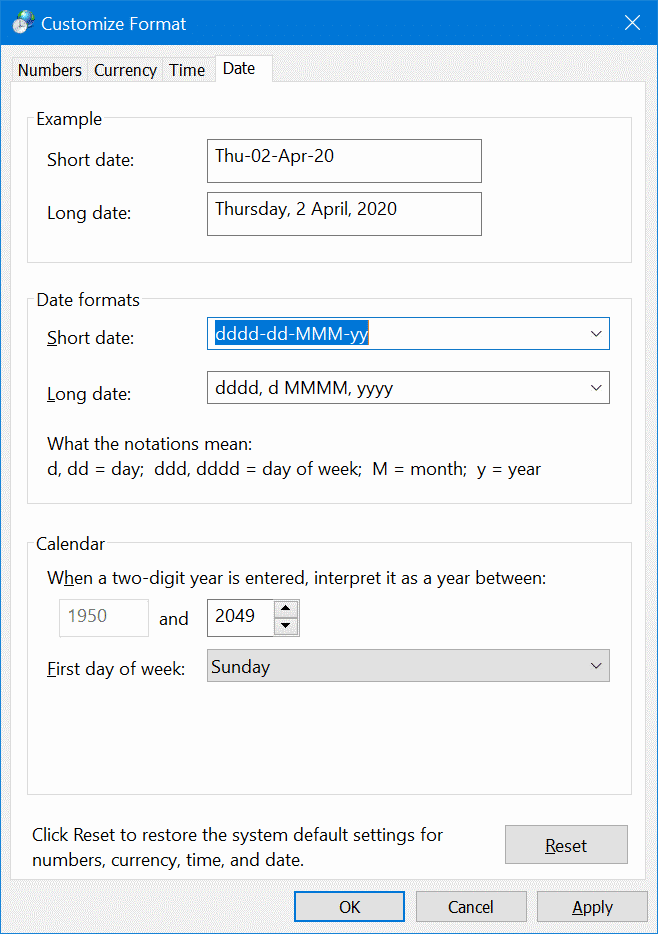
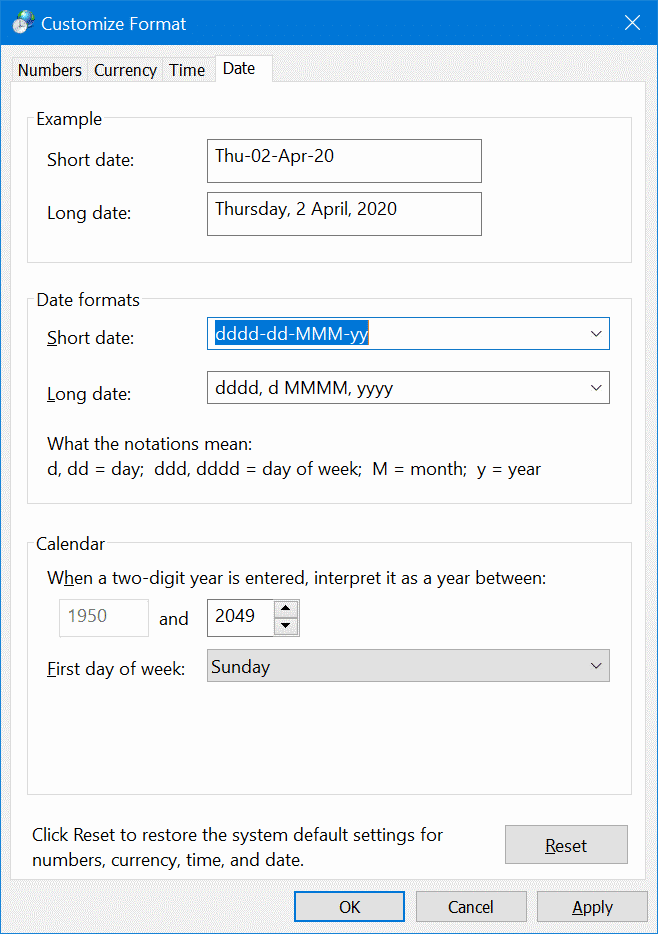
Si le jour de la semaine n’apparaît pas, redémarrez votre ordinateur une fois après avoir enregistré votre travail.
Astuce bonus: Vous pouvez configurer Windows 10 pour masquer complètement l’horloge de la barre des tâches. Pour ce faire, allez dans Paramètres> Personnalisation> Barre des tâches, cliquez sur le lien Activer ou désactiver les icônes système, puis désactivez le bouton bascule à côté de l’horloge.
Vous voudrez peut-être également savoir comment afficher la date dans le guide de la barre de menus macOS.